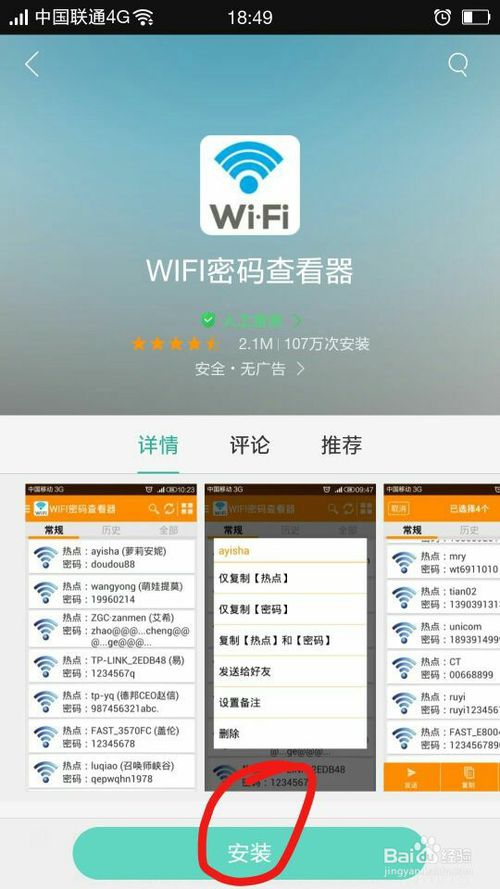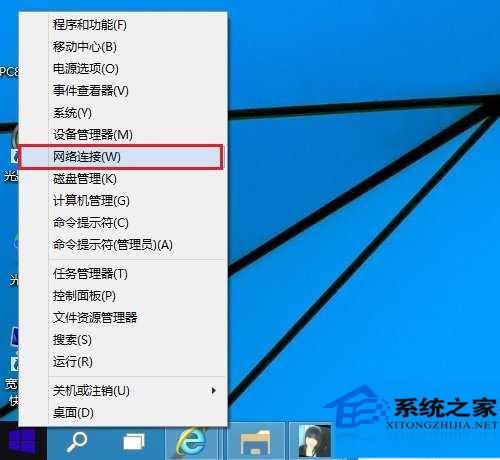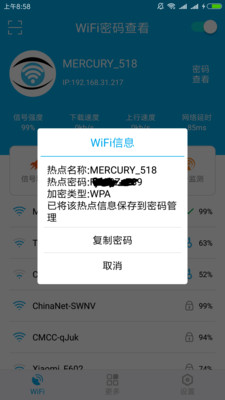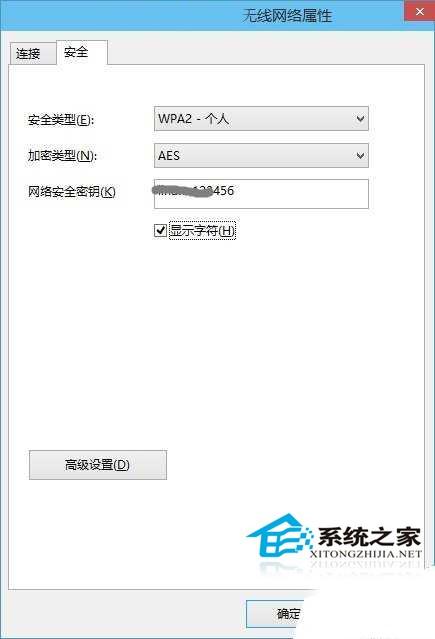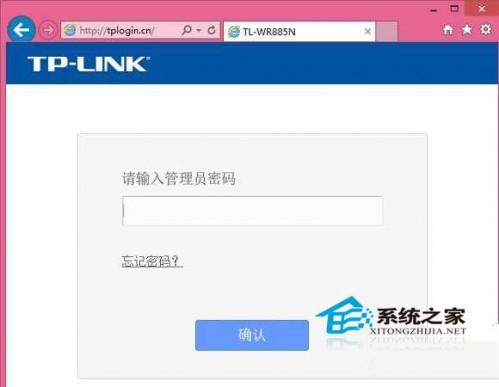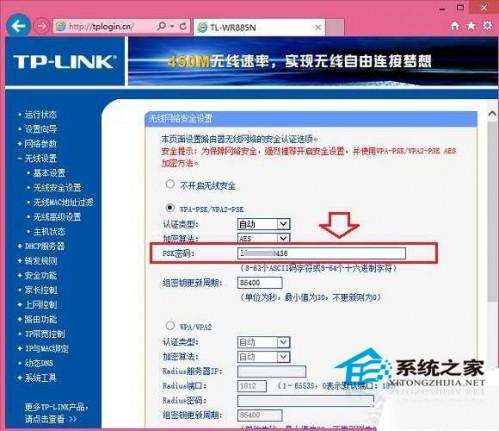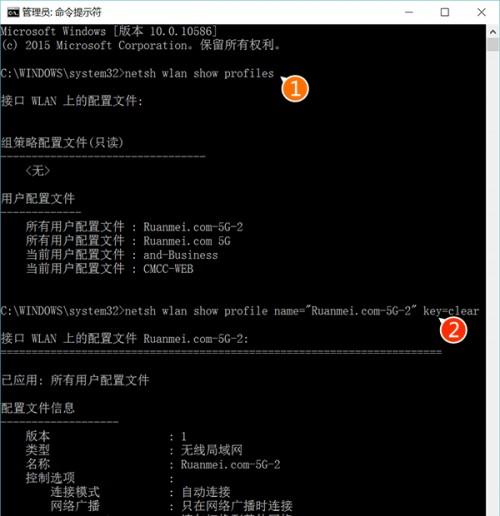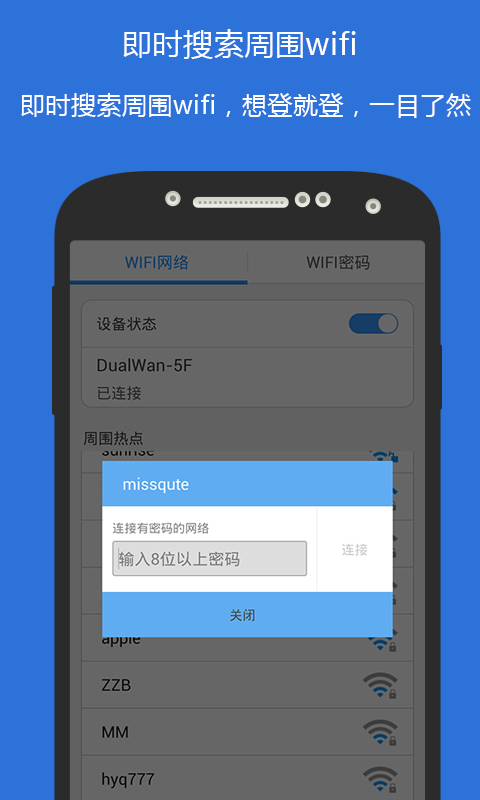如何查看台式机计算机网络密码,如何从计算机检查已知的WiFi密码 |
您所在的位置:网站首页 › 台式电脑怎么查找wifi › 如何查看台式机计算机网络密码,如何从计算机检查已知的WiFi密码 |
如何查看台式机计算机网络密码,如何从计算机检查已知的WiFi密码
|
方法一: 网络和共享中心查询 1. 右键单击Windows 10桌面左下角的[Windwos启动图标],然后在弹出菜单中单击[网络连接],如下图所示.
2. 在打开的网络连接设置中,双击连接的[无线网络名称]电脑wifi密码查看,在弹出的[WLAN状态]对话框中,单击[无线属性],如下所示.
3. 接下来,您可以打开[无线网络属性对话框],切换到[安全]选项卡,然后选中[显示字符]以查看网络安全密钥,它是Wifi密码,如下图所示.
这种查看Wifi密码的方法非常方便,您无需登录路由器设置即可直接在计算机上查看它. 第二,输入无线路由器以检查Wifi密码 1. 首先登录路由器设置管理界面,如下图所示.
2. 登录路由器的后台设置界面后电脑wifi密码查看,依次输入[Wireless Setting]-[Wireless Security Setting],然后可以在其中看到Wifi密码(无线网络密码),如下所示.
方法二: 命令提示符查询 1. 右键单击开始按钮,然后选择“命令提示符(管理员)”
2. 输入以下命令(下图中的命令号①): netsh wlan显示配置文件
密码将在下面的“密钥内容”中提供,该图片不再列出 3. 从已使用的给定WiFi连接中选择要查询的连接名称,然后设置以下命令(上图中的命令②)以查询密码:
netsh wlan显示配置文件名称=“连接名称”键=清除 请注意以上命令中的空格. 请勿使用汉字作为符号. 文本中的三个单词“连接名称”将替换为搜索的连接名称. 4. 您还可以使用以下命令直接查询所有使用的连接密码: netsh wlan显示配置文件*键=清除 请注意不要错过通配符“ *”前后的空格. 本文来自电脑杂谈,转载请注明本文网址: http://www.pc-fly.com/a/ruanjian/article-197896-1.html |
【本文地址】
今日新闻 |
推荐新闻 |